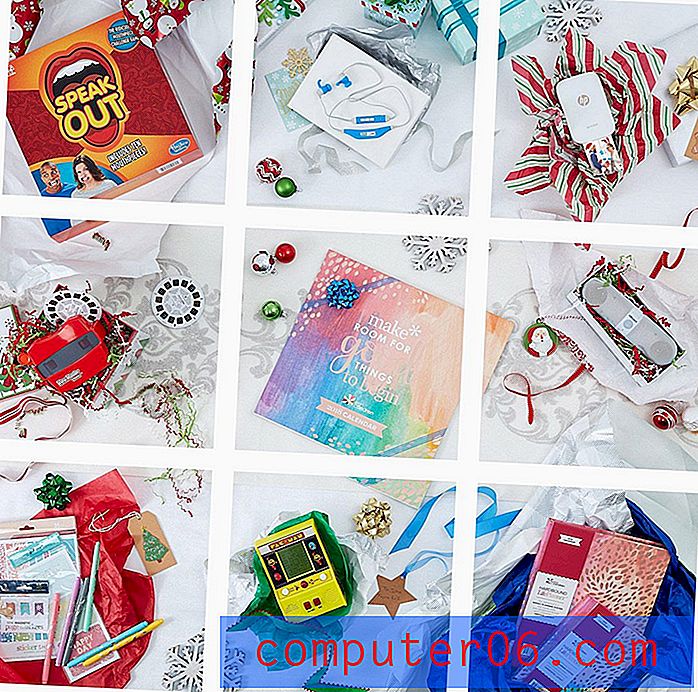Jak usunąć granicę ze zdjęcia w programie Word 2013
Microsoft Word 2013 zapewnia kilka metod, za pomocą których możesz zmodyfikować obraz wstawiony do dokumentu. Jedną z tych metod jest dodanie ramki do obrazu. Może to być pomocne zarówno do celów stylistycznych, jak i do wyraźniejszego rozróżnienia między miejscem, w którym kończy się obraz, a dokumentem.
Ale jeśli nie lubisz granicy, możesz ją usunąć. Nasz przewodnik poniżej pokazuje kilka różnych opcji usuwania ramek, które zostały dodane do obrazu w programie Word 2013.
Usuwanie obramowania z obrazu w programie Word 2013
Kroki opisane w tym artykule zakładają, że do zdjęcia w dokumencie Word 2013 została dodana ramka. Jeśli wykonasz poniższe kroki, a obramowanie nie zostanie usunięte, wówczas obramowanie może faktycznie być częścią samego obrazu, a nie obramowaniem dodanym w programie Word. W takim przypadku będziesz potrzebować programu do edycji obrazów, takiego jak Microsoft Paint lub Adobe Photoshop, aby usunąć ramkę.
Oto jak usunąć ramkę ze zdjęcia w programie Word 2013 -
- Otwórz dokument zawierający obraz, który chcesz zmodyfikować.
- Kliknij zdjęcie, aby je wybrać. To powinno przełączyć wstążkę na kartę Format narzędzi Picture .
- Kliknij menu rozwijane Obramowanie obrazu w sekcji Style obrazu na wstążce, a następnie kliknij opcję Bez konturu .
Te kroki pokazano poniżej ze zdjęciami -
Krok 1: Otwórz dokument zawierający obraz z ramką, którą chcesz usunąć.
Krok 2: Kliknij obraz, aby go wybrać, w którym u góry okna pojawi się karta Format . Ta karta Format również powinna być teraz aktywna. Jeśli nie, kliknij.

Krok 3: Kliknij przycisk Obramowanie obrazu w sekcji Style obrazu na wstążce, a następnie kliknij opcję Bez konturu . Granicy już nie ma.
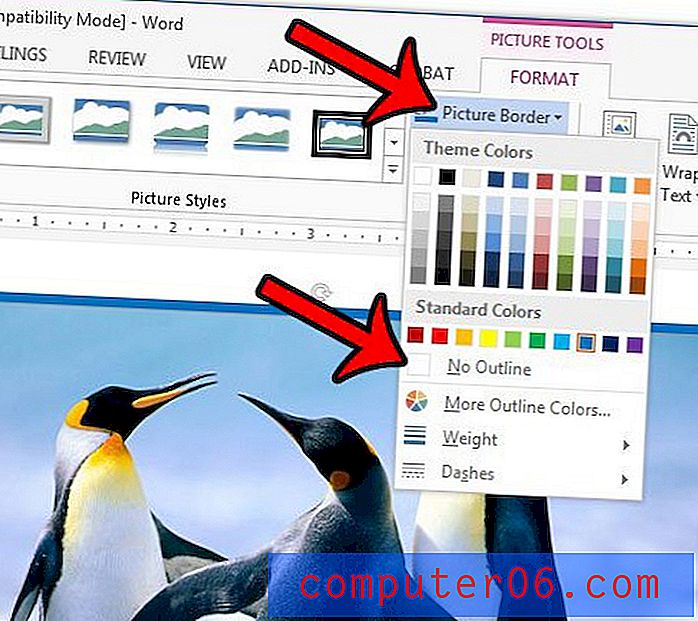
Jeśli jednak granica nadal pozostaje, być może została dodana w inny sposób. Inną opcją usunięcia obramowania z obrazu jest zresetowanie obrazu. Możesz to zrobić również na karcie Format . Kliknij przycisk Resetuj obraz w sekcji Dopasuj wstążki. Pamiętaj, że spowoduje to cofnięcie wszelkich innych zmian wprowadzonych w obrazie.
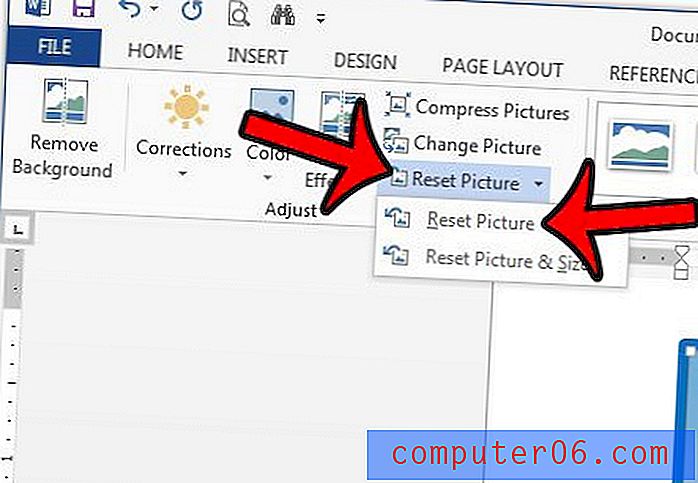
Jak wspomniano wcześniej, jeśli granica nadal pozostaje, prawdopodobnie jest to część samego obrazu. Możesz edytować zdjęcie w programie do edycji obrazów lub spróbować przyciąć zdjęcie w programie Word 2013.